- Nors ir ne tokia komercinė sėkmė, kokios „Microsoft“ tikėjosi, „Xbox One“ turi daug žaidimų gerbėjų, kurie su jais nesiliaus.
- Tokie žaidėjai teikia pirmenybę „Microsoft“ „Xbox“ konsolei, o ne kitoms galimybėms, nes „Microsoft“ produktas siūlo daugybę galimybių.
- „Xbox“ klaidos nėra tokios dažnos, tačiau jei jus paveikė viena tokia klaida, galite peržiūrėti mūsų Išspręskite „Xbox One“ problemas poskyrį, kuriame sprendžiame įvairius klausimus.
- Negana to, turime ir a „Xbox“ trikčių šalinimo centras bendresniems jausmams, kurie gali padėti išspręsti bet kokias likusias problemas, kurios gali kilti su konsole.
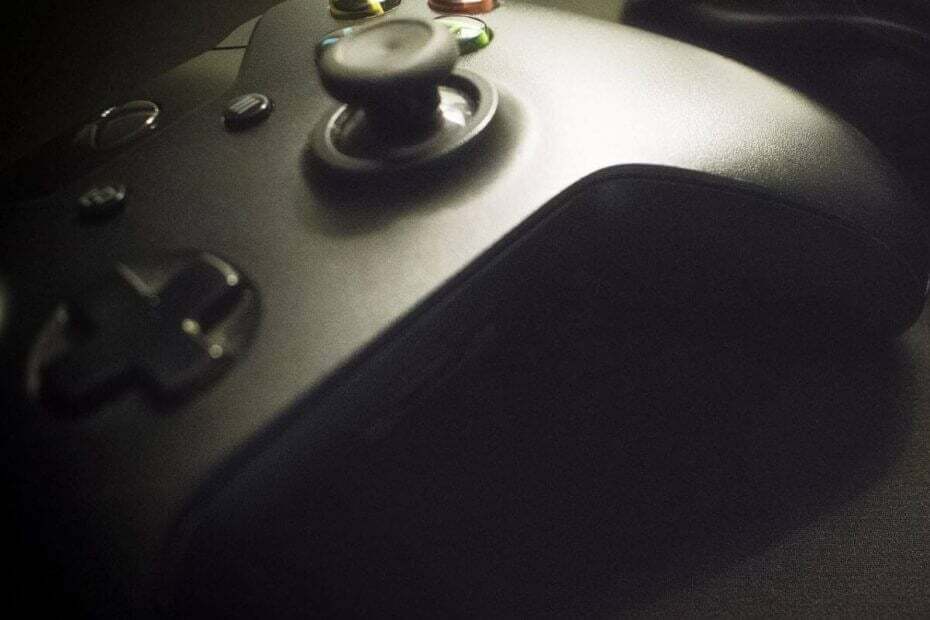
XĮDIEGTI PASPUSTELĖT ATSISIUNČIŲ FAILĄ
Ši programinė įranga palaikys jūsų tvarkykles ir veiks, taip apsaugodama jus nuo įprastų kompiuterio klaidų ir aparatinės įrangos gedimų. Patikrinkite visas savo tvarkykles dabar atlikdami 3 paprastus veiksmus:
- Atsisiųskite DriverFix (patvirtintas atsisiuntimo failas).
- Spustelėkite Pradėti nuskaitymą rasti visas problemines tvarkykles.
- Spustelėkite Atnaujinti tvarkykles gauti naujų versijų ir išvengti sistemos veikimo sutrikimų.
- DriverFix atsisiuntė 0 skaitytojai šį mėnesį.
Daugelis žaidėjų renkasi „Xbox“ konsolę, o ne kitas parinktis, nes „Microsoft“ produktas siūlo daugybę galimybių.
Tačiau nemažai vartotojų susidūrė su keliomis „Xbox“ problemomis. Vienas iš jų yra klaidos kodas 0x82d40007.
Vartotojas pranešė oficialiame „Microsoft“ forume.
Sveiki, kai bandome žaisti žaidimą, gauname tokį pranešimą. „Norėdamas žaisti, savininkas turi prisijungti. Arba svečiai gali žaisti, jei savininkas tai padaro savo namų Xbox (0x8240007).“ Šis pranešimas nerodomas, kai bandome žaisti kitus žaidimus. Mano profilis nustatytas taip, kad automatiškai prisijungtų, kai įjungiamas „Xbox“, todėl esame sumišę, kodėl jis rodo, kad savininkas turi prisijungti. Ačiū!
Taigi, tai atrodo kaip prisijungimo problema. Tačiau, kaip aprašoma klaidos pranešime, vartotojas nėra žaidimo savininkas.
Bet kokiu atveju šiandien parodysime, kaip ištaisyti „Xbox“ klaidos kodą 0x82d40007.
Kaip ištaisyti „Xbox“ klaidos kodą 0x82d40007?
1. Įsitikinkite, kad jūsų žaidimas tikrai yra jūsų
Jei žaidimas priklauso kitam asmeniui, jis turi prisijungti, kad galėtumėte žaisti. Arba asmuo, kuris nusipirko žaidimą, gali padaryti konsolę savo namų Xbox.
Vis tiek galite žaisti kitus žaidimus kaip vartotojas šioje konsolėje, nors tai nėra labai patogu.
Norėdami nustatyti „Xbox“ kaip žaidimo savininko konsolę, turite atlikti toliau nurodytus veiksmus.
- Eiti į Sistema.
- Pasirinkite Nustatymai.
- Spustelėkite Personalizavimas.
- Pasirinkite Mano namų Xbox.
2. Patikrinkite prenumeratos būseną
- Prisijunkite prie „Microsoft“ paskyros.
- Ant Paslaugos ir prenumeratos puslapyje, patikrinkite, ar prenumerata vis dar galioja.
- Jei ne, pasirinkite Atnaujinti.
3. Iš naujo pridėkite savo profilį
Jei pirmiau minėti metodai nesėkmingi, pabandykite iš naujo pridėti savo profilį. Ištrinkite paskyrą iš „Xbox“ konsolės ir vėl pridėkite.
- Pasirinkite Sistema, tada spustelėkite Nustatymai, sąskaita, ir tada Pašalinti paskyras.
- Spustelėkite paskyrą, kurią norite pašalinti, tada pasirinkite Pašalinti patvirtinti.
- Pasirinkite Uždaryti kai baigsi.
Dabar, norėdami pridėti paskyrą, atlikite toliau nurodytus veiksmus.
- Viršutiniame kairiajame ekrano kampe pasirinkite žaidėjo paveikslėlį.
- Pasirinkite Pridėti naują.
- Parašykite norimos pridėti „Microsoft“ paskyros el. pašto adresą, tada pasirinkite Įeikite.
- Nesirinkite Gaukite naują paskyrą. Taip bus sukurta visiškai nauja „Microsoft“ paskyra.
- Atlikite veiksmus, kad sukonfigūruotumėte savo Prisijungimas ir sauga nuostatas, kad pridėtumėte „Microsoft“ paskyrą prie „Xbox One“ konsolės.
Išvada
Kaip matote, klaidos kodas 0x82d40007 daugiausia susijęs su prisijungimo problema. Tačiau yra keletas paprastų veiksmų, kurie padės išspręsti problemą.
Jei anksčiau pateikti sprendimai jums nepadėjo, čia yra panašus straipsnis apie „Xbox“ prisijungimo problemas.
Ar mūsų sprendimai buvo naudingi? Praneškite mums žemiau esančiame komentarų skyriuje!
 Vis dar kyla problemų?Pataisykite jas naudodami šį įrankį:
Vis dar kyla problemų?Pataisykite jas naudodami šį įrankį:
- Atsisiųskite šį kompiuterio taisymo įrankį „TrustPilot.com“ įvertino puikiai (atsiuntimas prasideda šiame puslapyje).
- Spustelėkite Pradėti nuskaitymą Norėdami rasti „Windows“ problemas, kurios gali sukelti kompiuterio problemų.
- Spustelėkite Remontuoti visus išspręsti problemas, susijusias su patentuotomis technologijomis (Išskirtinė nuolaida mūsų skaitytojams).
„Restoro“ atsisiuntė 0 skaitytojai šį mėnesį.
Dažnai užduodami klausimai
Nebent nuspręsite įsigyti atitinkamą žaidimą ar žaidimus, pasibaigus žaidimui, jie taps nebežaisti.
Pasibaigus žaidimo leidimo galiojimo laikui turėsite iš naujo užsiprenumeruoti arba įsigyti atitinkamus žaidimus, jei norite juos žaisti toliau. Tačiau jie lieka jūsų įrenginyje ir turi būti pašalinti rankiniu būdu.
Mėnesio abonementas yra 10 USD arba 120 USD per metus. Tačiau yra pasiūlymų, kuriuos galima sudaryti ištisus metus, todėl turėtumėte juos stebėti. Galbūt turėtumėte patikrinti mūsų Xbox skyrius kad sužinotumėte, ar šiandien yra kokių nors naujų pasiūlymų.


